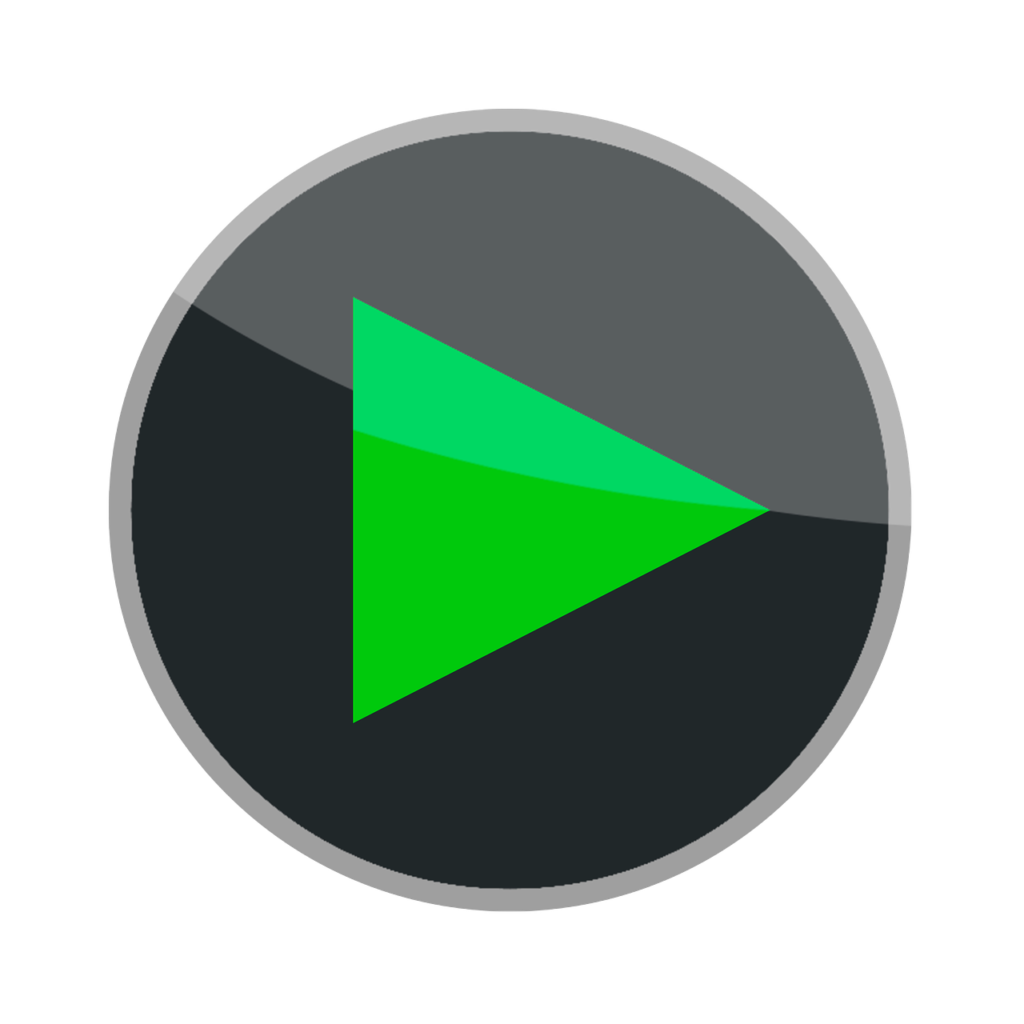VLC Media Player is een van die minste spelers waar jy video- en oudio-inhoud in enige formaat kan stroom. buitendien,Die VLC-toepassing het ook Cast-ondersteuning. Op hierdie manier kan jy oudio- of video-inhoud vanaf VLC na enige Chromecast of Chromecast-versoenbare TV stroom.
Die Cast-funksie is beskikbaar in beide slimfoon- en rekenaartoepassings. Gewilde mediaspeler om verskeie videolêers op slimfone en rekenaarplatforms te speel.
Hoe om Chromecast VLC na TV te stuur [Gebruik slimfone]
As jy nog nie die VLC-toepassing geïnstalleer of opgedateer het nie, laai dit asseblief af van app winkel of app winkel.
1 aantal: Koppel jou Android/iOS-toestel en Chromecast aan dieselfde WiFi-netwerk.
2: Maak die VLC-toepassing op jou slimfoon oop.
3: Blaai deur en speel die video wat jy wil stroom.
4 aantal: Tik op die speelskerm gooi ikoon aan die bokant van die skerm.

5 aantal: Jou slimfoon sal soek vir nabygeleë Cast-versoenbare toestelle. Wanneer dit bespeur word, kies jou Chromecast toerusting.
6 aantal: Video vanaf die VLC-toepassing sal na jou Chromecast-toestel gestroom word.

7: Klik om op te hou uitsaai gooi ikoon en klik ontkoppel Knoppie.
notas: Vir onderskrifte, terugspeelspoed en ander kenmerke, tik net die driekolkieslys-ikoon langs die speel/pouse-knoppie.
6 aantal: Om op te hou om uit te saai vanaf Android of iPhone, tik gooi Ikoon en kies ontkoppel.

Hoe om Chromecast VLC na TV te cast [Gebruik rekenaar]
Anders as Android en iOS, het die VLC-toepassing op Windows- of Mac-rekenaars nie 'n Cast-ikoon om video's te stroom nie. Dit ondersteun egter die stroom van video's na Chromecast. Om dit te doen, moet jy VLC 3.0 en hoër op jou rekenaar of skootrekenaar geïnstalleer hê, aangesien gebruikers van ouer weergawes nie video's kan uitsaai nie. As jy 'n ouer weergawe gebruik, kry asseblief die nuutste weergawe van VLC van die amptenaar webwerf.
1 aantal: Maak seker dat jou Windows-toestel en Chromecast op dieselfde WiFi-netwerk is.
2 aantal: Maak VLC-mediaspeler oop.
3 aantal: kies Speel weer > Lewer.
4 aantal:kies Chromecast toerusting.

5 aantal: VLC mediaspeler sal op TV speel. Kies en speel die videolêer wat jy wil stroom.
6 aantal: Soms sal 'n waarskuwingsboodskap op die skerm verskyn omdat jy video op 'n ander netwerk stroom. Klik sien sertifikaat en toe permanente aanvaarding Saai video uit.

7: Om op te hou uitsaai, gaan na Speel weer, kies Versorger, klik dan .
Alternatiewe maniere om VLC na Chromecast te stroom
As nie een van die bogenoemde metodes werk nie of jy nie jou Chromecast-toestel kan vind nie, kan jy VLC-video's uitsaai met die nuutste weergawe van die Chrome-blaaier op jou Windows- of Mac-rekenaar. Maak seker dat albei toestelle op dieselfde WiFi-netwerk is.
1 aantal: Maak die Chrome-blaaier oop.
2 aantal: Regskliek enige plek op die skerm en klik dan gooi ikoon.

3 aantal: Klik bron oortjie en kies gooi lessenaar.

4 aantal: Kies toestel.

5 aantal: Jy sal gevra word om jou hele skerm te deel. Klik 分享 spyskaart om te bevestig.

6 aantal: Nou sal jou Windows-toestelskerm jou TV weerspieël. Minimaliseer Chrome-blaaier en begin VLC-mediaspeler.
7: Kies en stroom jou verlangde video.
As jy 'n Linux-rekenaar of skootrekenaargebruiker is, kan jy toegang tot die Chromecast VLC-toepassing gebruik met dieselfde program wat ons vir Windows-rekenaars verskaf. Maak seker dat u VLC weergawe 3.0 en hoër aflaai.
Hoe om Chromecast VLC met onderskrifte te gebruik
As jy VLC-video-inhoud met onderskrifte wil uitsaai, hoef jy net onderskrifte vir die video-inhoud te aktiveer. vir hierdie doel,
1: Klik op CC Speel-knoppie op die skerm.

2: Kies 'n onderskriflêer vanaf jou slimfoon of rekenaar. Indien nodig, kan u onderskrifte van die internet aflaai en dit op VLC gebruik.

3: As onderskrifte geaktiveer is, sal hulle outomaties na Chromecast-toestelle uitsaai.
notas: Jy kan nie onderskrifte aktiveer of deaktiveer deur die VLC-toepassing op iPhone nie. As die video-inhoud ingeboude onderskrifte het, sal dit verskyn.
VLC kan nie na Chromecast uitsaai nie
Die VLC-toepassing vir slimfone werk sonder enige probleme. Die VLC-toepassing vir rekenaar het egter die afgelope tyd baie tegniese probleme ondervind. As jy enige foute teëkom tydens die uitsaai van VLC-video's op Chromecast, soos 'n swart skerm of geen video sigbaar nie, of die VLC-toepassing koppel nie aan die Chromecast nie, probeer hierdie oplossings op jou rekenaar.
Dieselfde WiFi-netwerk: Maak seker jou toestel en Chromecast is op dieselfde netwerk. As die toestel nie aan dieselfde WiFi gekoppel is nie, sal uitsaai glad nie werk nie.
ontkoppel VPN: As jou rekenaar of slimfoon aan enige VPN-netwerk gekoppel is, ontkoppel dit. VPN-verbindings kan inmeng met Chromecast-paring. Soms kan jou slimfoon nie die Chromecast-toestel bespeur nie weens die IP-adresverandering. Ontkoppel dus van die VPN en gooi die VLC-toepassing uit.
Verander Chromecast-naam: As die Chromecast se naam enige spesiale karakters of simbole bevat, sal dit dalk nie op jou rekenaar opgespoor word nie. Maak dus seker dat jy geen spesiale karakters, simbole of simbole gebruik terwyl jy jou Chromecast benoem nie.
Dateer VLC op: Dateer die VLC-toepassing op na die nuutste weergawe. Die huidige weergawe van die VLC-toepassing het dalk 'n paar verbindingsprobleme met Chromecast. Deur die VLC-toepassing op te dateer, kan u verbindingsprobleme oplos.
Verander breedsprakigheid: Gaan op jou VLC na Tools > Messages. 'n Boodskapdialoogkassie sal oopmaak. Jy kan ook die kortpad gebruik beheer sleutel + 米 Maak die dialoogkassie oop. Stel Verbosity op 2 en maak die venster toe. Begin nou die VLC-toepassing. Dit sal sonder enige probleem werk. Indien nie, probeer die volgende oplossing.
Verander die kwaliteit van die omskakeling: Probeer om die omskakelingskwaliteit te verander. (Klik tool > Kies voorkeur > Kies volledige Kieslys > Klik stroom uitset > Brei uit Nanliu > Kies Chromecast > Kies omskakelingskwaliteit van laag na hoog > Klik redProbeer dan die VLC-toepassing uitsaai. Tog, as dit nie werk nie, gaan voort na die volgende oplossing.

Verander uitset: Vir uitsaai word slegs spesifieke videoformate ondersteun. Jy moet die videoformaat verander om hierdie probleem op te los. gaan voorkeur En kies 視頻 Etiket.klik uitset Aftrekkieslys en kies OpenGL video-uitvoer vir WindowsVir Mac en Linux, kies OpenGL video-uitsetProbeer nou om die VLC-toepassing uit te saai. As dit nie werk nie, probeer die volgende oplossing.

Deaktiveer hardeware versnelde dekodering: Kies die Invoer/Kodes-oortjie in die Voorkeure-kieslys. Klik in Codecs op Hardware Accelerated Decoding en deaktiveer dit. Herbegin dan die VLC-toepassing en gooi.

Stel VLC-voorkeure terug: As nie een van die regstellings vir jou werk nie, moet jy die VLC-toepassing terugstel. Gaan na voorkeur kieslys en klik Stel voorkeure terug knoppie. Dit sal alle instellings in die VLC-toepassing terugstel. Deur die verstekinstellings op VLC te gebruik, kan jy dit maklik na enige Chromecast-versoenbare toestel uitsaai.

Algemene probleem
Het ek 'n inprop nodig om VLC-toepassings te stroom?
Aangesien die VLC-toepassing Cast-ondersteuning het, het u geen inproppe nodig om die toepassing uit te saai nie.